Windows PC 上的 WAN 連接錯誤

WAN 或廣域網在實現大型組織的通信方面發揮著重要作用。如果用戶在他們的計算機上收到WAN 連接錯誤,他們將在執行日常事務時遇到障礙。這就是為什麼在這篇文章中,我們將看到您可以做些什麼來解決這個問題。
WAN 連接錯誤,無法連接到互聯網或 PPPOE 服務器
修復 Windows PC 上的 WAN 連接錯誤
如果您無法連接到 WAN 網絡,請按照下面提到的解決方案來解決問題。
- 重啟你的路由器
- 檢查局域網和廣域網端口
- 重置網絡適配器
- 診斷您的網絡適配器
- 運行網絡疑難解答
- 聯繫 ISP 或 IT 管理員
讓我們詳細談談它們。
1]重新啟動路由器
問題也可能出在您的路由器上,因此我們應該重置路由器。
如果問題是由路由器中的臨時故障引起的,則問題
將得到解決。
為有效重啟路由器,可將路由器拔下等待一段時間後再插上重啟。這樣,路由器的緩存就被清除了,WAN 的問題也就消失了。
2]檢查局域網和廣域網端口
有時這個問題也是由端口和電纜引起的。為了驗證這個懷疑的真實性,接上路由器的適配器並啟動電源,稍等片刻讓燈變綠。將以太網電纜的一端連接到 LAN 端口,另一端連接到 WAN 端口。如果兩邊的燈都變綠了,那麼你的端口沒問題。如果沒有,您需要諮詢主題專家。
3]重置網絡
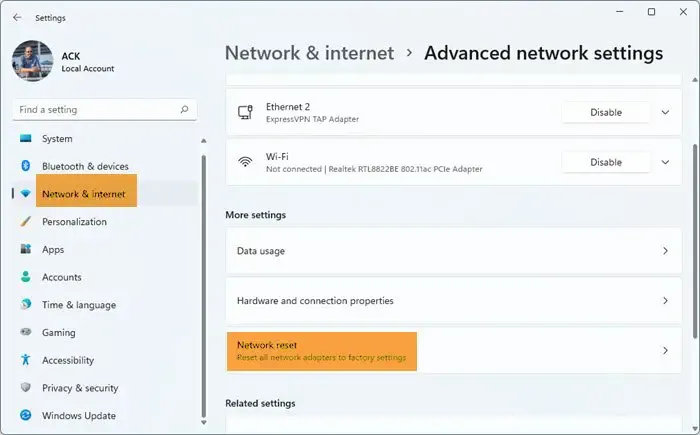
如果使用上述選項仍無法連接到 WAN,則很可能是您的網絡配置錯誤。在這種情況下,我們可以通過重置網絡來解決問題。重置網絡會將網絡配置為默認實例並為您解決問題。按照下面提到的步驟執行相同的操作。
- 按 Windows + I 鍵打開“設置”應用。
- 在屏幕左側,單擊網絡和互聯網
- 單擊高級網絡設置。
- 在這裡,單擊網絡重置按鈕。
- 最後,單擊立即重置,然後單擊是。
重啟電腦查看網絡設置效果。
4]診斷您的網絡適配器
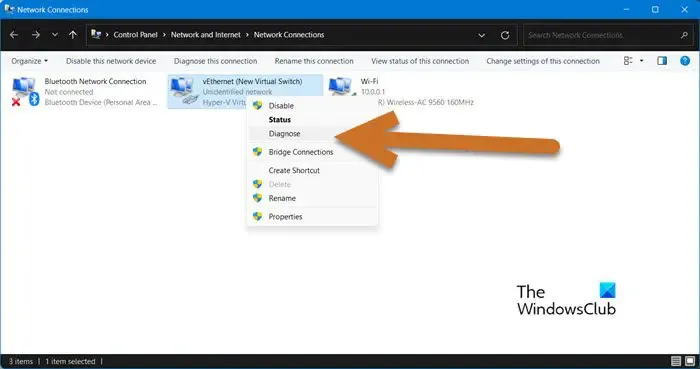
連接失敗可以使用上下文菜單中的診斷選項來解決。在網絡適配器上運行此工具,讓它掃描問題的根本原因並解決問題。為此,請按照規定的步驟進行操作。
- 從開始菜單打開控制面板。
- 將查看方式更改為大圖標。
- 轉到網絡和 Internet > 網絡和共享中心。
- 單擊更改適配器設置。
- 右鍵單擊您的網絡適配器,然後單擊“診斷”。
按照屏幕上的說明完成該過程,然後檢查問題是否已解決。
5]運行網絡故障排除程序
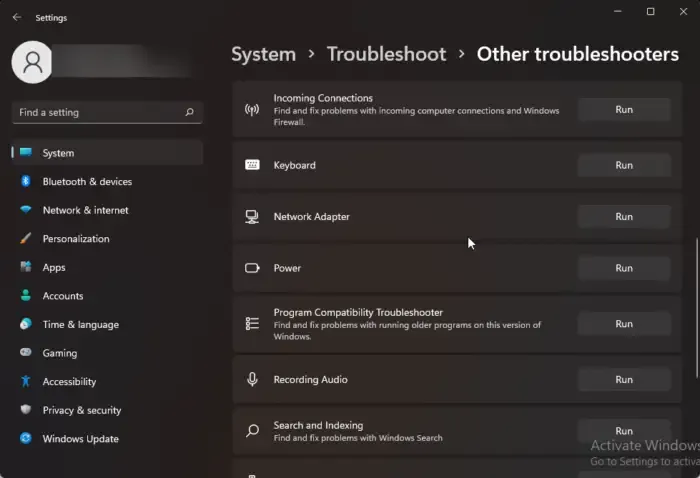
視窗 11
- 打開設置。
- 轉到系統 > 疑難解答。
- 單擊其他疑難解答。
- 單擊與網絡適配器關聯的運行按鈕。
視窗 10
- 啟動設置。
- 單擊更新和安全 > 疑難解答。
- 轉到其他疑難解答。
- 選擇網絡適配器,然後單擊運行疑難解答。
在這兩個版本的 Windows 上,您都必須按照屏幕上的說明完成該過程。
6] 聯繫您的 ISP 或 IT 管理員
如果沒有任何效果,最後的辦法是聯繫您的 ISP 或 IT 管理員,要求他們調查此事並解決問題,因為您很可能無能為力。
如何修復 WAN 連接錯誤?
由於路由器中的網絡故障或配置錯誤,您將收到 WAN 連接錯誤。網絡中可能會發生各種類型的錯誤配置,每一種都需要一套單獨的解決方案。用戶將無法連接到 WAN 網絡,因為他們端存在一些問題,但服務器端也存在問題。我們需要與您的 ISP 溝通並請他們為您解決問題。
如何修復 Windows 11/10 上的錯誤 651?
錯誤 651 是網絡錯誤,表示系統驅動程序文件無法運行。您可以使用此處提供的解決方案解決問題。但是,我們還提供了有關在 Windows 計算機上遇到錯誤 651 時該怎麼做的詳細指南。



發佈留言